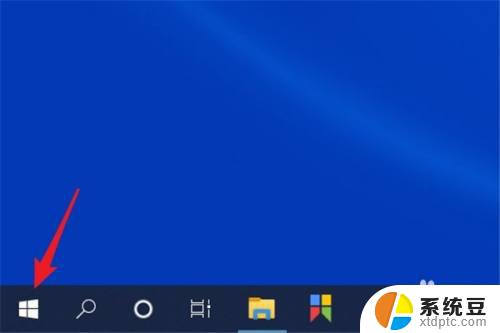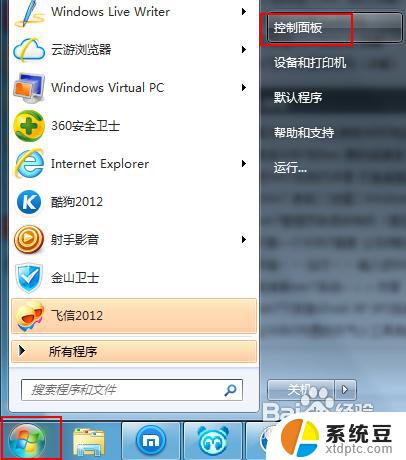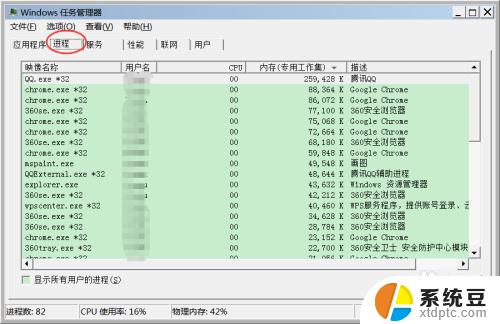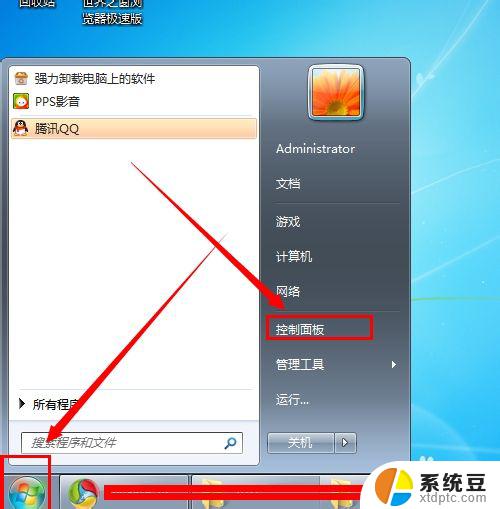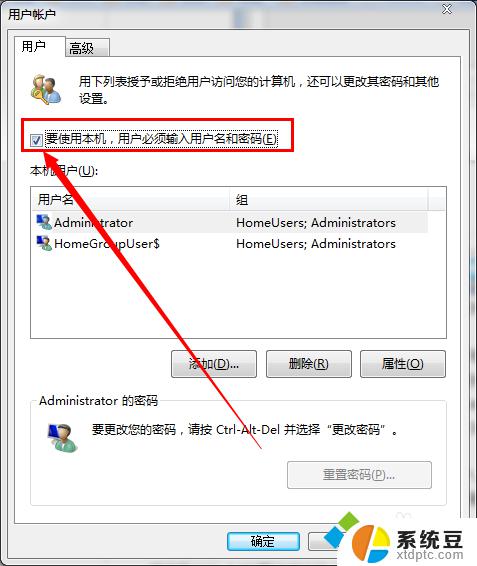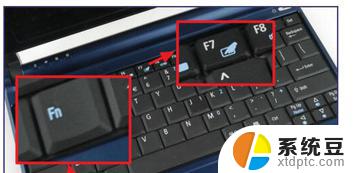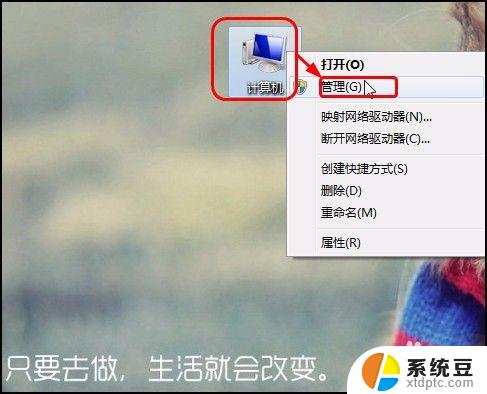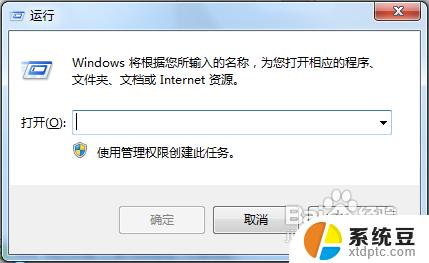windows7怎么关闭防火墙 win7防火墙关闭步骤
更新时间:2023-09-16 11:42:29作者:xtang
windows7怎么关闭防火墙,在使用Windows 7操作系统时,防火墙是一项非常重要的安全功能,它可以帮助我们保护计算机免受恶意软件和网络攻击的侵害,在某些情况下,我们可能需要临时关闭防火墙,以便安装特定的软件或进行某些网络操作。如何关闭Windows 7的防火墙呢?下面将介绍一些简单的步骤,帮助您快速关闭防火墙,以满足您的特定需求。
操作方法:
1.点击打开系统上的开始按钮,打开控制面板。
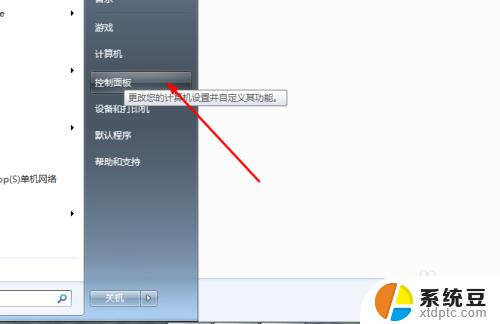
2.把控制面板的查看方式改成大图标,打开WINDOWS防火墙。
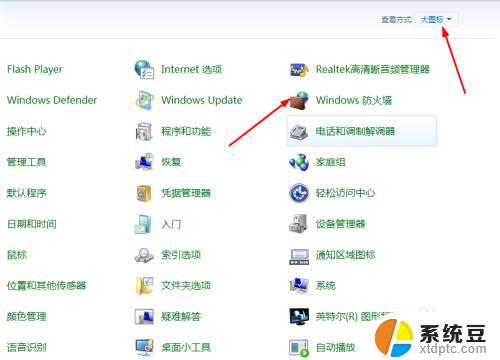
3.在左侧点击【打开或关闭WINDOWS防火墙】
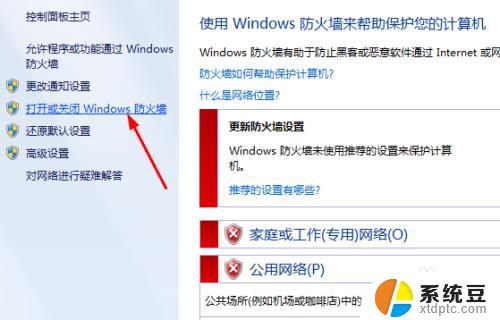
4.进入以后选择关闭windows防火墙。
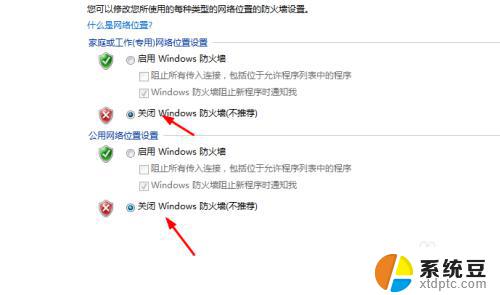
5.再次进入控制面板,打开【管理工具】

6.进入管理工具,打开【服务】
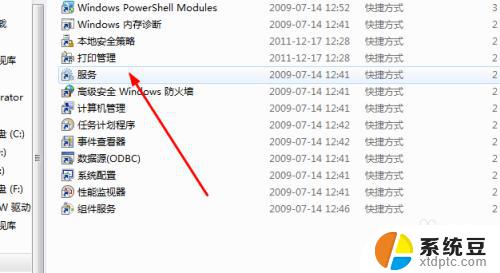
7.在服务中找到【windows firewall】右击打开属性。
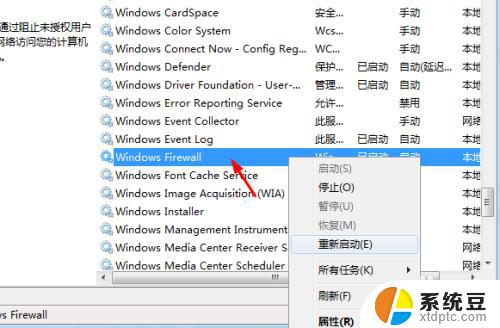
8.把启用类型选择禁用,再点击停止按钮。
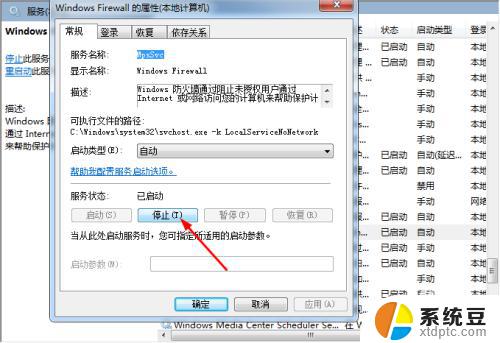
以上是如何关闭Windows 7防火墙的全部内容,如果您需要,可以按照本文的步骤进行操作,希望本文对您有所帮助。